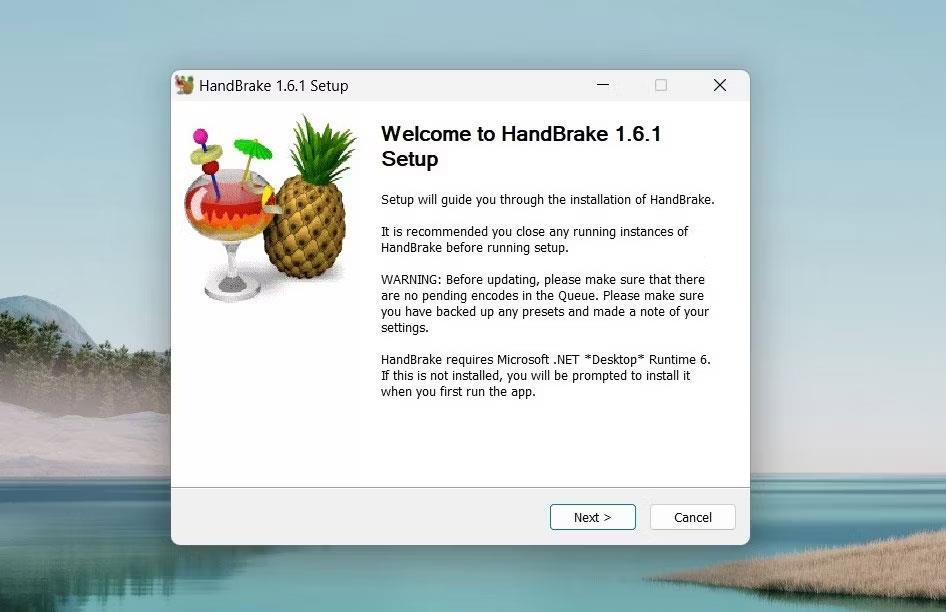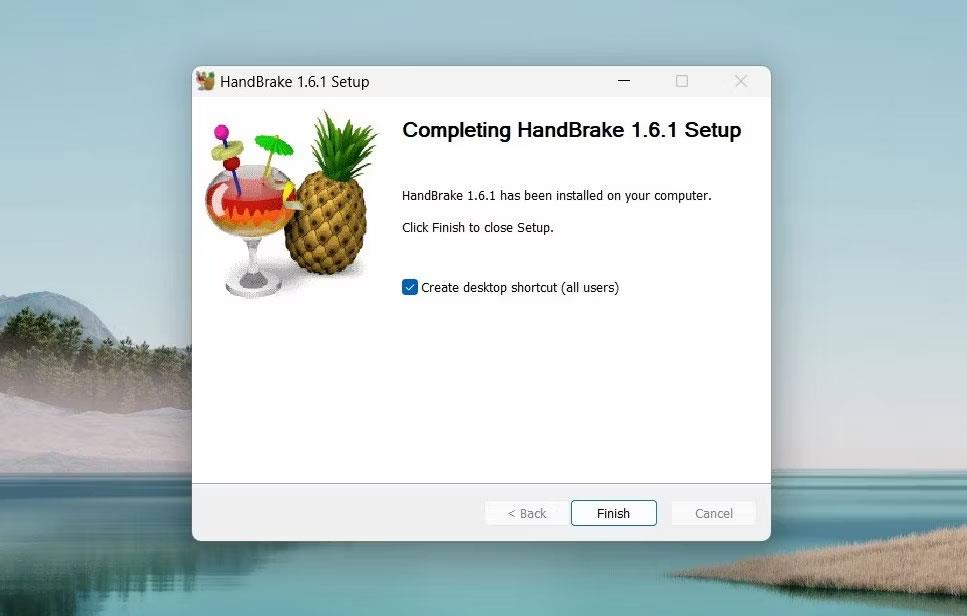A HandBrake egy hatékony videó átkódoló eszköz, amely számos hasznos funkcióval rendelkezik. Ez az eszköz a különféle forrásformátumokból származó videókat MP4 vagy MKV formátumba konvertálja , és ennek megfelelően átméretezi őket. Időbe és erőfeszítésbe kerül a HandBrake elsajátítása, de ha egyszer rászoktál, soha nem fogsz visszanézni.
Azonban, mint minden szoftver, a HandBrake is technikai problémákat tapasztalhat. Ha problémái vannak a HandBrake megnyitásával Windows rendszeren, tekintse meg ezt az útmutatót.
1. Ellenőrizze a rendszerkövetelményeket
Ha problémába ütközik a HandBrake megnyitása Windows számítógépén, először ellenőrizze a rendszerkövetelményeket. A HandBrake megfelelő működéséhez a számítógépnek meg kell felelnie a minimális hardver- és szoftverkövetelményeknek. Íme egy rövid áttekintés a HandBrake rendszerkövetelményekről:
- Processzor : Válasszon Intel Core i3 vagy újabb processzorral felszerelt rendszert. Ezenkívül az AMD FX vagy az APU 2014+ hatékonyan szolgálja a munkát.
- Memória : A szükséges szabad memória mennyisége az átkódolt videó felbontásától függően változik. Normál felbontású videóhoz (480p/576p) legalább 512 MB szükséges. A nagyfelbontású videóhoz (720p/1080p) legalább 1,5 GB-ra van szükség, az ultranagy felbontású videó (2160p 4K) átkódolásához pedig győződjön meg arról, hogy a rendszerben van 4 GB vagy több szabad memória.
- Rendszermemória : Maga a HandBrake alkalmazás legalább 100 MB-ot igényel. Az új videók feldolgozásához és tárolásához azonban legalább 2 GB tárhellyel kell rendelkeznie.
- Képernyőfelbontás : A rendszernek támogatnia kell az 1024x768-as minimális képernyőfelbontást. Ha megjelenítési skálázást használ, ez a kérelem arányosan növekszik.
Ha Windows rendszere megfelel ezeknek a követelményeknek, a HandBrake zökkenőmentesen fog működni.
2. Indítsa újra a számítógépet
Ha a rendszerkövetelmények megegyeznek, indítsa újra a Windows számítógépet, és indítsa újra a HandBrake alkalmazást. Ez a folyamat törli az ideiglenes fájlokat, és leállítja a háttérfolyamatokat, amelyek megszakíthatják a HandBrake működését.

Bár egyszerűnek tűnik, ez az első lépés gyakran megoldja a problémát, és megóvja Önt a további hibaelhárítástól.
3. Próbálja meg futtatni a HandBrake-et rendszergazdai jogokkal
A HandBrake rendszergazdai jogokat igényel bizonyos funkcióinak végrehajtásához. Tehát, ha a számítógép újraindítása nem segít, futtassa a HandBrake-et rendszergazdai jogokkal. Itt van, hogyan:
- Nyomja meg a Win + D billentyűket az asztal eléréséhez .
- Kattintson jobb gombbal a HandBrake ikonra, és válassza a Futtatás rendszergazdaként lehetőséget .
- Ha az UAC megjelenik a képernyőn, kattintson az Igen gombra a folytatáshoz.
A lépések végrehajtása után indítsa el a HandBrake alkalmazást, és kódolja át a videót. Ha működik, akkor a probléma jövőbeni elkerülése érdekében állítsa be az alkalmazást úgy, hogy mindig rendszergazdai jogokkal fusson Windows rendszeren.
4. Frissítse a HandBrake-et a legújabb verzióra
Ha a probléma továbbra is fennáll, és nem tudja megnyitni a HandBrake alkalmazást, frissítse az alkalmazást a legújabb verzióra. A HandBrake fejlesztői rendszeresen adnak ki frissítéseket, amelyek javítják a hibákat és javítják a teljesítményt.
A HandBrake legújabb verziójának frissítéséhez töltse le a telepítőfájlt a hivatalos webhelyről. Itt van, hogyan:
1. Töltse le a HandBrake alkalmazást .
2. Ezután lépjen a Letöltések mappába vagy a letöltéshez beállított helyre.
3. Kattintson duplán a telepítőfájlra a HandBrake telepítővarázsló elindításához. Ha a rendszer kéri, kattintson az Igen gombra .
4. Megjelenhet egy ablak, amely a művelet megerősítését kéri. Kattintson az Igen gombra , és kövesse a telepítővarázsló utasításait. Csak kattintson néhányszor a Tovább gombra, majd válassza a Telepítés lehetőséget .
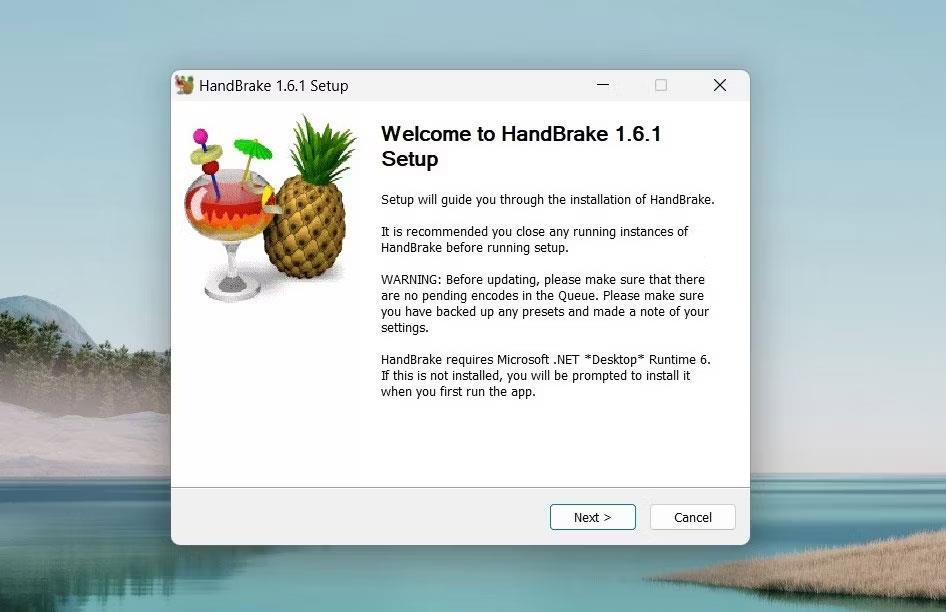
Szerelje be a kéziféket
5. A telepítés befejezése után a rendszer felkérést kaphat egy parancsikon létrehozására. Győződjön meg arról, hogy ez a négyzet be van jelölve, majd kattintson a Befejezés gombra .
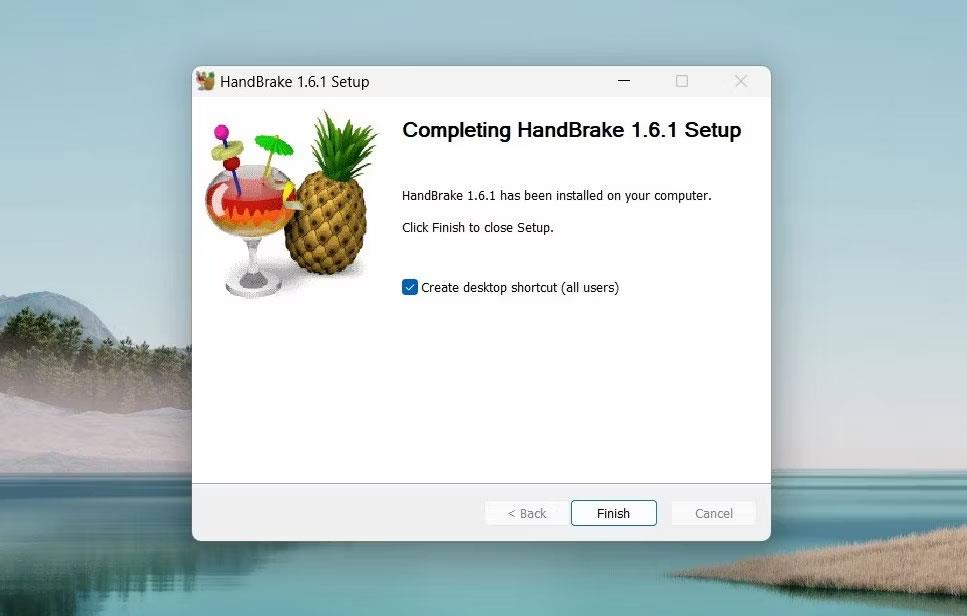
A HandBrake teljes beszerelése
A fenti eljárás végrehajtása után indítsa el a HandBrake alkalmazást, és ellenőrizze, hogy működik-e.